Једна од најчешћих грешака повезаних са повезивањем на Интернет у Виндовс-у је грешка: „ДНС сервер не реагује“. Истовремено се губи приступ интернету. Икона везе ће највероватније имати жути троугао, а у прегледачу, када покушате да отворите веб локацију, највероватније ћете видети грешку „Не могу да нађем ДНС адресу“, „Име грешке није решено“ или нешто слично. Овај проблем је узрокован неисправношћу ДНС сервера, који је одговоран за преусмерене ИП адресе на домену. Ако говоримо о разлозима ове грешке, кривац је можда и сам рачунар, рутер или опрема на страни провајдера.
Сама грешка „ДНС сервер не реагује“ појављује се као резултат дијагностике Виндовс мрежа. Врло је лако започети дијагностику. Довољно је да се десним тастером миша кликне на икону Интернет везе и изаберете „Решавање проблема“.
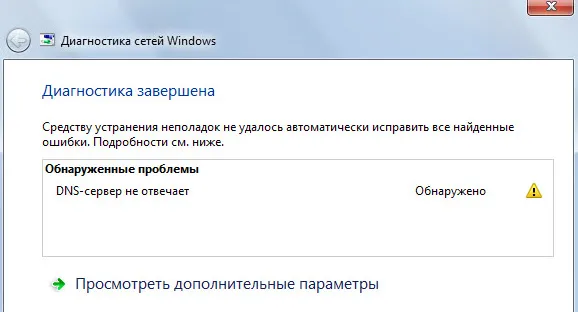
Понекад се може појавити грешка: „Поставке рачунара исправно су конфигурисане, али уређај или ресурс (ДНС сервер) не реагује.“
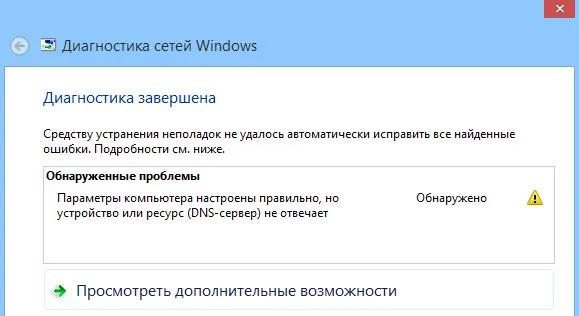
Ово су грешке. Ако не знате шта да радите, сада ћемо погледати неке ефикасне савете који би вам могли помоћи да се ослободите ових грешака. Као резултат тога, Интернет на вашем рачунару ће радити и сајтови ће се почети отварати. Решења ће бити иста за Виндовс 10, Виндовс 8 и Виндовс 7.
Како да поправим грешку „ДНС сервер не реагује“?
За почетак препоручујем неколико једноставних решења. Вероватно је да ће вам помоћи без суочавања са сложенијим поставкама.
- Ако имате Интернет повезан преко рутера или модема (преко Ви-Фи-ја или кабла) и видите грешку "ДНС сервер не реагује", покушајте поново да покренете рутер. Искључите напајање рутера на минут и поново га укључите. Није важно какав рутер имате, ТП-Линк, Д-линк, АСУС или било шта друго.
- Поново покрените рачунар или лаптоп. У овом случају није важно да ли ваш Интернет пролази преко рутера или каблом директно од вашег провајдера. Само поново покрени.
- Ако је Интернет повезан путем рутера, тада проверите да ли Интернет ради на другим уређајима. Да ли постоји грешка у одговору ДНС сервера.
- При повезивању преко рутера, ако је могуће, Интернет можете директно повезати са рачунаром. За чек.
- Покушајте да се сетите после које се појавила ДНС грешка и проблеми са приступом Интернету. Можда након промене неких поставки или инсталирања програма.
Ако ови савети нису помогли, покушајте да примените решења о којима ћу писати у наставку.
Провера услуге ДНС клијента
Пре него што било шта промените, препоручујем вам да видите да ли се покреће услуга ДНС клијента. Притисните комбинацију тастера Вин + Р. на тастатури: У прозору који се појави унесите наредбу сервицес.мсц и кликните на дугме У реду.
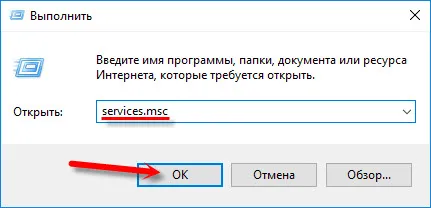
У новом прозору потражите услугу "ДНС клијент", кликните десним тастером миша на њу и изаберите "Својства".
Тип покретања мора бити "Аутоматски". А ако сте активирали дугме „Покрени“, кликните на њега. Следеће: „Примени“ и „У реду“.
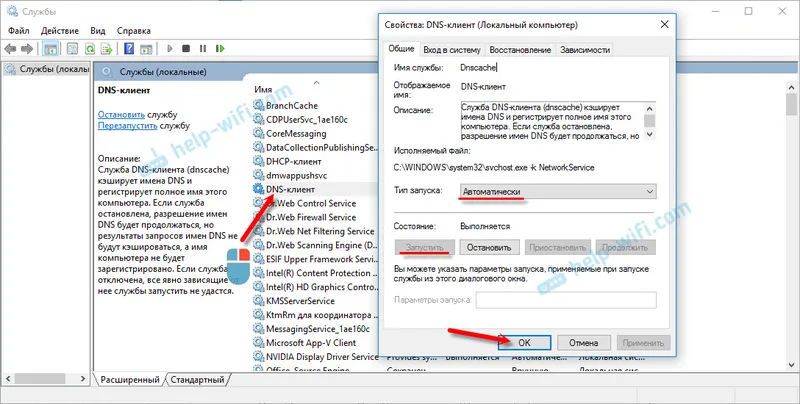
Ако је услуга за вас онемогућена, а ви сте је омогућили, Интернет би након поновног покретања рачунара требао да функционише.
Промените подешавања ДНС сервера у својствима везе
Затим ћемо проверити подешавања ДНС сервера у својствима везе преко које је рачунар повезан на Интернет. Ако су неке адресе тамо регистроване, онда можете покушати да поставите аутоматско примање или да региструјете ДНС адресе од Гоогле-а. Овом методом се врло често ослобађа грешке „ДНС сервер не реагује“.
Морамо отворити прозор са свим везама. Да бисте то учинили, можете десним тастером миша кликнути на икону Интернет везе и изабрати „Мрежни контролни центар ...“. Затим идите на „Промјена параметара адаптера“.
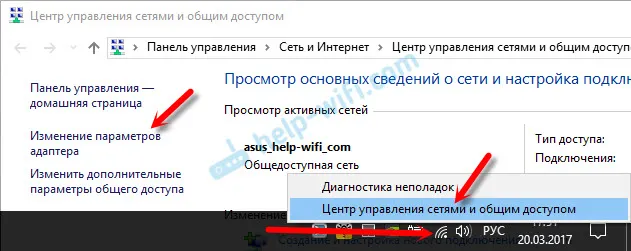
Затим кликните десном типком миша на везу преко које сте повезани на Интернет (на рутер) и изаберите "Својства". Ако је веза преко Ви-Фи-ја, онда је та веза „Бежична“, ако је каблом, онда „Етхернет“ (локална веза).
На пример, имам проблем са ДНС-ом када се повезујем преко Ви-Фи мреже путем рутера.

У новом прозору изаберите „ИП верзија 4 (ТЦП / ИПв4)“ и кликните на „Својства“. Ако имате неки нови ДНС сервер регистрован у новом прозору, онда можете покушати да подесите аутоматско примање адреса и проверите Интернет везу након поновног покретања рачунара.
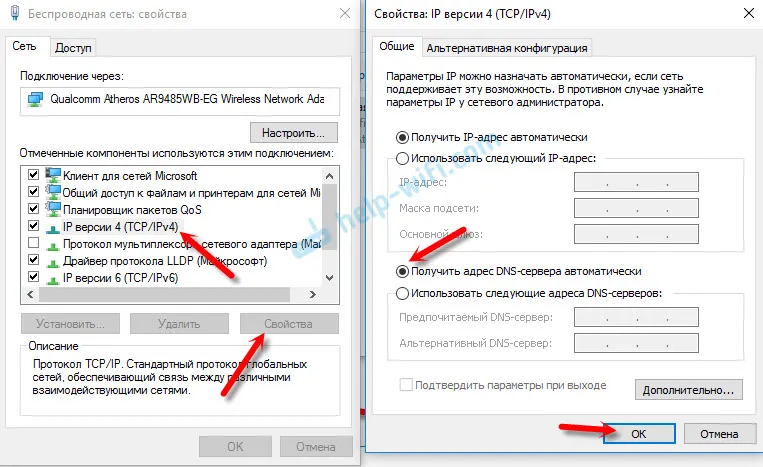
Али најчешће следеће помаже: ставите прекидач поред „Користи следеће адресе ДНС сервера“ и прописујте ДНС од Гоогле-а :
8.8.8.8
8.8.4.4
Кликните на „Ок“ и поново покрените рачунар.
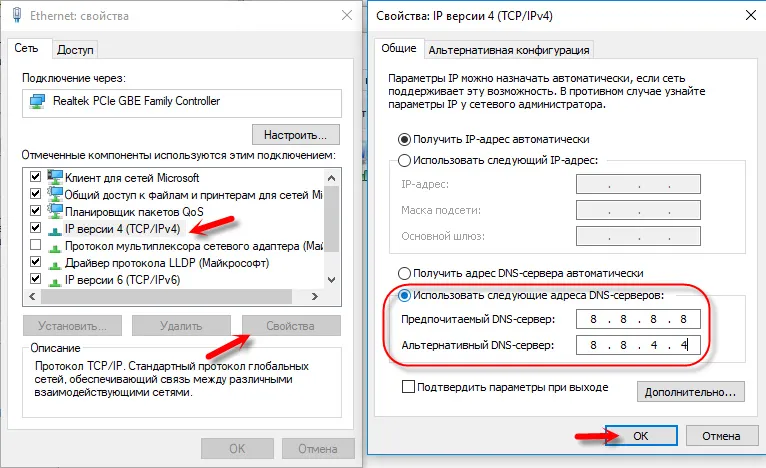
Ово решење помаже веома често. Ако имате проблем са добијањем ДНС-а на свим уређајима који су повезани преко једног рутера, онда се ове адресе могу регистровати у подешавањима рутера, а затим ће бити примењене на све уређаје. То се у правилу може постићи у подешавањима рутера, у одељку „Интернет“ или „ВАН“. Тамо где су подешени параметри за повезивање са провајдером.
На пример, показаћу вам како то можете да урадите на ТП-Линк рутеру :
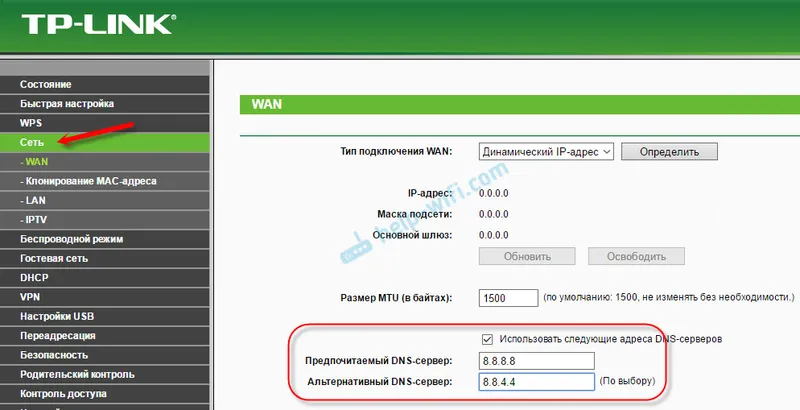
Не заборавите да сачувате своја подешавања.
Брисање ДНС кеш меморије и осталих мрежних параметара
Потребно је само покренути наредбену линију и заузврат извршити неколико наредби које бришу предмеморију ДНС адреса и других мрежних поставки. Ова метода је погодна и за Виндовс 10 и Виндовс 7 (8).
Командна линија мора бити покренута као администратор. Ако имате Виндовс 10, само кликните десним тастером миша на старт мени и изаберите „Цомманд Промпт (Администратор)“. У оперативном систему Виндовс 7, у претрази можете откуцати „цмд“, десним тастером миша кликните „цмд“ у резултатима претраге и изабрати „Покрени као администратор“.
Заузврат, копирајте и извршите следеће команде:
ипцонфиг / флусхднс
ипцонфиг / регистерднс
ипцонфиг / ренев
ипцонфиг / релеасе
Овако:

У Виндовс-у 10 можете да покушате да ресетујете мрежне поставке. Прилично је исто.
Затим поново покрените рачунар.
Ажурирање: онемогућите или уклоните Аваст антивирус
Сергеј је у коментарима написао да му је помогло само уклањање Аваст антивируса. Ако имате инсталиран овај одређени антивирус, тада је могуће да је ДНС сервер престао да реагује.
Из свог искуства могу рећи да Аваст антивирус често посеже у мрежне поставке Виндовс-а што изазива различите проблеме са Интернет везом. Ако Интернет престане да ради после деинсталирања антивируса, настаје ДНС грешка или мрежни адаптер нема валидна ИП подешавања.
Можете покушати да у потпуности зауставите антивирус. Ако то не реши проблем, уклоните га. Можете је поново инсталирати, само без додатних модула. Како то учинити, написао сам у чланку на горњем линку (о решавању проблема са ИП параметрима).
Шта ако не могу исправити грешку?
Ако сте све исправно урадили, али Виндовс и даље каже да ДНС сервер не реагује, имам још неколико савета:
- Покушајте привремено деактивирати антивирус или уграђени фиревалл (веб антивирус, фиревалл).
- Ако не можете на било који начин да поправите ову грешку, назовите подршку свог Интернет провајдера. Проблеми са ДНС-ом су често њихова кривица.
Обавезно напишите ако сте успели да се решите ове грешке. Напишите која је метода помогла. Можда је за вас неко друго решење радило, што није у чланку. Па, оставите своје коментаре у коментарима.


